
苹果在WWDC 2023开发者大会上正式发布了iOS 17系统,除了小编之前提过的一些新功能,在iOS 17中其实还隐藏了不少实用小功能,比如「辅助访问」。
该功能主要面向具有认知障碍、以及老年群体用户提供,更方便他们使用 iPhone。简单来说,该功能支持用户自定义 iPhone 主屏幕,一键切换为「极简模式」。
在辅助访问模式下,主屏幕上的 App 图标变大,排列将更加容易辨识,功能按键也更加简单明了,方便随时调用自己想要的功能。下图就是图标布局:
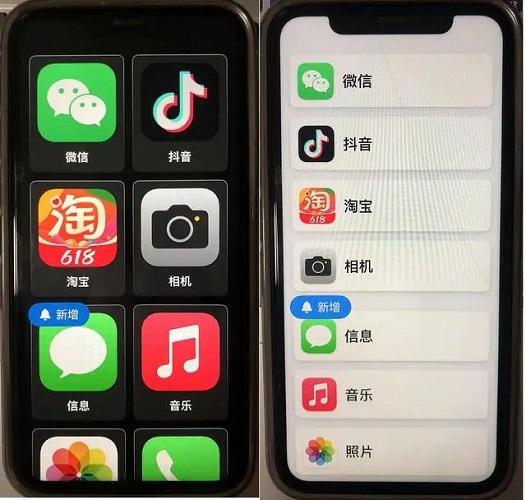
目前,该功能已在 iOS 17 测试版中上线。接下来,小编就带大家一起来看看,这个功能到底该如何使用。
1、将 iPhone 升级至 iOS 17 测试版后,我们就可以进入「设置」—「辅助功能」中,下拉界面找到「辅助访问」功能。
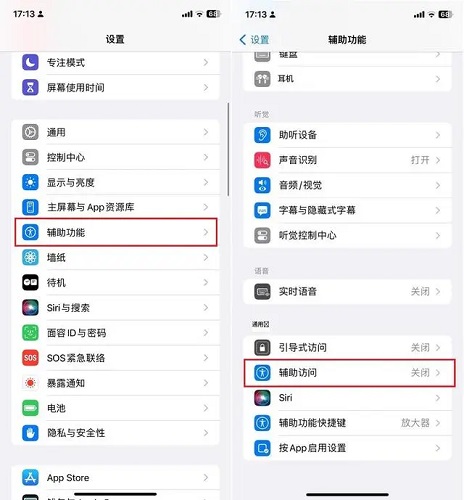
2、用户初次开启辅助访问功能时,会自动进入引导模式。根据引导进行操作后,可以在横排和网格两种排列布局中进行选择。
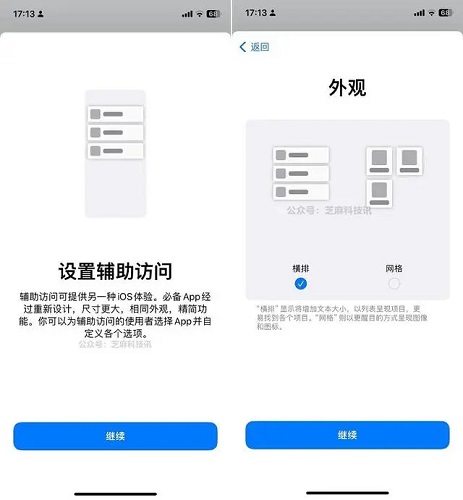
3、选择好界面布局模式后,即可挑选简洁模式下手机界面需要显示的软件,以及软件需要保留哪些功能。
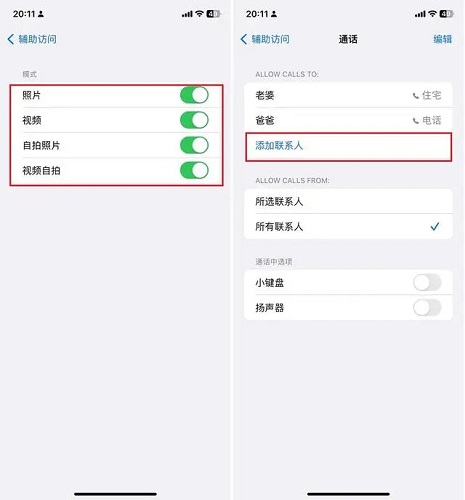
目前,包括相机、信息、音乐、照片和电话在内的功能均已针对辅助访问进行优化。大家可以在其中选择想添加的 App 和功能。
4、最后,验证与设备绑定的 Apple ID,并设置辅助访问密码,就可以开启辅助访问也就是极简模式了。如果忘记了辅助访问密码,也可以通过 Apple ID 重设。
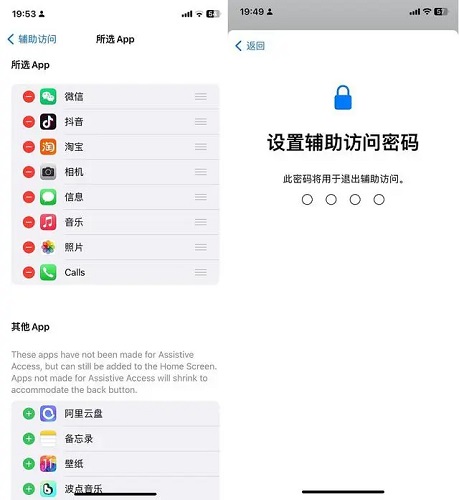
需要注意的是,开启辅助访问模式后,iPhone 将不再支持 Face ID 解锁,仅支持密码解锁。点击界面下方的「打开」即可调出密码输入界面。
如何退出iOS 17简洁模式?
想要退出辅助访问模式也很简单,只需要连续按三次电源键,然后输入设置的辅助访问密码即可退出。

整体来说,这个功能还是非常不错的,非常适合老年群体和孩子使用,只要提前设置好需要使用的 App 和功能即可。小伙伴们觉得这个功能怎么样呢?欢迎在评论区留言讨论。

关注丰科软件,持续为您提供优质软件和问题解决方案!